تعرض العديد من المستخدمين للصفع برسالة خطأ ، "يتعذر على iTunes قراءة محتويات iPhone"من Apple. علاوة على ذلك ، فإن التسرع في النقر على "موافق" دون فحص رسالة الخطأ لن يؤدي إلا إلى فتح علبة جديدة من الديدان. تذكر هذا الخيار على رسالة الخطأ لن نفاد مساحة نظامك، ولكن امسح جهاز iPhone الخاص بك إلى صفحة نظيفة ، وهو ما يترجم أيضًا إلى محو كامل للبيانات.
على نظام التشغيل Windows أو Mac أو iPad ، يقوم iTunes بإلقاء هذه الأخطاء بشكل متقطع مما يتسبب في غضب المستخدمين. لدينا ثروة من الأفكار لإصلاح المشكلة وتجنب العودة إلى إعدادات المصنع لإنقاذ مجموعة البيانات الخاصة بك.
المحتويات: الجزء 1. أسباب عدم تمكن iTunes من قراءة محتويات iPhoneالجزء 2. كيفية إصلاح iTunes لا يمكن قراءة محتويات iPhoneالجزء 3. إصلاح تعذر اتصال iTunes بهذا iPhone على Windowsالجزء 4. تلخيص
اقرأ أيضا:أفضل الحلول لمشكلة "Skype لا يمكن توصيل Mac"[ثابت] لا يمكن إتمام العملية للعنصر قيد الاستخدام
الجزء 1. أسباب عدم تمكن iTunes من قراءة محتويات iPhone
لا يمكن لجذور iTunes قراءة محتوى iPhone
لسوء الحظ ، لم تقدم Apple شرحًا دقيقًا لمصادر رسالة الخطأ المزعجة هذه. الفرضية المشتركة التي يشاركها الخبراء هي الملفات المكتوبة بشكل غير صحيح بواسطة برامج الجهات الخارجية. بهذه الطريقة ، يمكنك استخدام أدوات إلغاء تثبيت التطبيقات المتقدمة لكبح جماح البرامج المارقة.
اي ماي ماك باور ماي ماك يأتي مع أدوات التنظيف والتحسين المصممة لإضفاء روح جديدة على جهاز Mac الخاص بك بنقرة واحدة. هو - هي يكون مفيدًا للملفات التالفة على iTunes والملفات المعطلة. طورت أداة إلغاء تثبيت بخوارزميات خام لإجراء عمليات مسح عميقة للقضاء على بقايا تطبيق تم إبعاده.

بالإضافة إلى ذلك ، كانت رسالة الخطأ هذه تصيب أجهزة iOS التي تم كسر حمايتها. إنه ينبع من CYDIA أو تطبيقاتها التي تحاول تصحيح ملفات iPhone. تالف بيانات iTunes DB أو iTunes CDB يؤدي أيضًا إلى حدوث هذا الخلل.
تأكد من توصيل كبل USB بإحكام. حاول إعادة تشغيل جهاز الكمبيوتر الخاص بك ؛ هذا يمكن أن يكسر الشفرة عند سقوط القبعة. ادفع حظك بتجربة هذه الطريقة أولاً.
إصلاح المشكلة عن طريق إزالة وإعادة تثبيت iTunes
من البداية ، أغلق iTunes وافصل أداتك على الفور بعد مواجهة إشعار الخطأ. تجنب الضغط على زر "موافق" بأي ثمن لأنه يمحو كل شيء. توجه إلى آخر تحديث لـ iTunes وقم بتثبيت هذا الإصدار لتحقيق استقرار أفضل.
إذا قمت بتثبيت أحدث إصدار من iTunes ، فستحتاج إلى إزالته من جهاز الكمبيوتر الخاص بك. تأكد من مسح كل أثر لـ iTunes من جهاز Mac الخاص بك باستخدام برنامج إلغاء التثبيت المخصص. أعد تشغيل جهازك بعد التثبيت وحاول توصيل iPhone مرة أخرى.
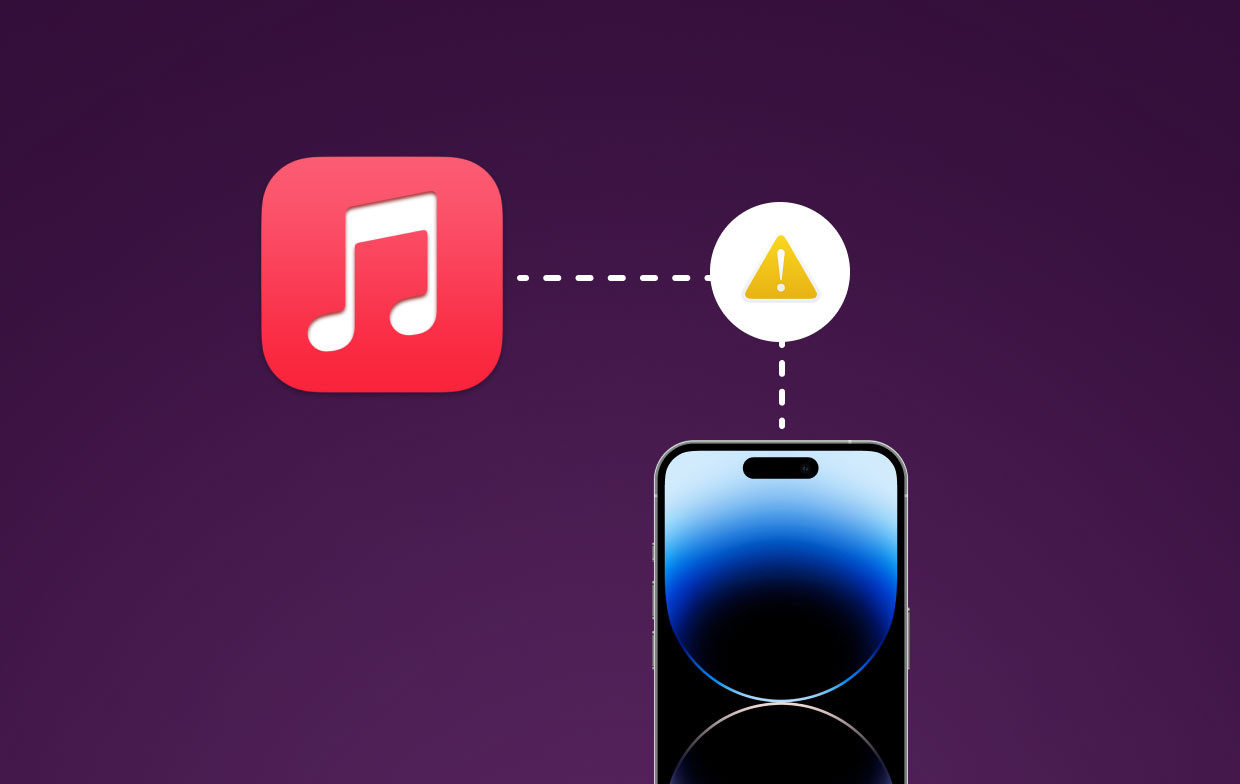
الجزء 2. كيفية إصلاح iTunes لا يمكن قراءة محتويات iPhone
إزالة الأغاني من قائمة التشغيل
نظرًا لأن الخطأ "يتعذر على iTunes قراءة محتويات iPhone" ينبع من قاعدة بيانات معطلة على جهازك ، فإن إزالة أغنية من قائمة التشغيل الخاصة بك تتيح لك معرفة ما إذا كانت تشير إلى الكتابة فوق ملف تالف. افصل أداة iOS الخاصة بك عن جهاز Mac الخاص بك.
- قم بتشغيل iTunes وقم بتمييز قوائم التشغيل في القائمة الفرعية المنسدلة للمكتبة.
- اضغط مطولاً على أغنية في قائمة التشغيل الخاصة بك ، ثم ضرب إزالة.
- المقبل، قم بتبديله مرة أخرى، وقم بتوصيله بجهاز Mac الخاص بك الذي يعمل بنظام iTunes.
- تحقق مما إذا كنت قد أصلحت المشكلة.
سيؤدي هذا إلى تعديل فهرس بنك بيانات iTunes التالف. إذا كنت لا تزال في طريق مسدود ، فجرّب الإجراءات الأخرى أدناه.

أعد تسمية ملف قاعدة بيانات iTunes
يمكنك أيضًا إجبار جهاز iOS الخاص بك على إنشاء ملف قاعدة بيانات مرة أخرى. يستلزم إعادة تجهيز قاعدة البيانات الموجودة بتطبيق بسيط. نوصي باستخدام iFunbox لأنه في طليعة البرامج المتخصصة في هذا المجال. قم بتنزيل iFunbox وتثبيته.
الخطوة 1. قم بتوصيل iPhone الخاص بك بـ iFunbox
قم بتوصيل جهاز iPhone الخاص بك وسيكتشف iFunbox الأداة على الفور. اضغط على جهازي ، ثم انقر فوق Toolbox في الجزء الأيمن. حدد نظام ملفات المستخدم. بالنسبة للأجهزة التي تم كسر حمايتها ، تندرج ملفات النظام ضمن نظام ملفات RAW.
الخطوة 2. انتقل إلى المجلد المسمى iTunes Control
يجب عليك الوصول إلى قائمة سجلات النظام. انتقل إلى المجلد المسمى iTunes control. قم بتمييز المجلد المسمى Music واضغط على Copy to Mac لإنشاء نسخة احتياطية من مكتبة الموسيقى المحفوظة على جهاز iPhone الخاص بك. يسمح لك باستعادتها مرة أخرى بعد ذلك.
الخطوة 3. أعد عنوان الملف المسمى iTunes CBD
قم بتشغيل المجلد المسمى iTunes. حدد الملف المسمى iTunes CBD ، ثم حدد إعادة تسمية. أعد عنوان الملف إلى iTunes سي بي دي اكس. أغلق iFunbox ، ثم افتح iTunes.
بمجرد أن يعيد iFunbox تسمية فهرس قاعدة البيانات ، يجب أن تسحبه بنجاح دون قتال. إذا لم يكن لديك حساب iCloud نشط أو لديك ملفات محلية ، فاستخدم هذه الأداة لإعادة السجل بأكمله. قم بتشغيل iFunbox ، وانتقل إلى مجلد iTunes Control ، وقم بتمييز ملف موسيقى المجلد.
قم بتشغيل قائمة iTunes واضغط على Add Folder to Library. اختر مجلد الموسيقى الذي أنشأت نسخة احتياطية له ، ثم انقر فوق تحديد مجلد. يقوم iTunes تلقائيًا بتنظيم المحتويات داخل السجل ، والتي يمكن الوصول إليها عبر منطقة المكتبة حسب الأغنية والألبوم والفنان.
ما عليك سوى سحب الملفات المحددة مسبقًا وإفلاتها لاستعادتها مرة أخرى إلى جهاز iPhone الخاص بك ضمن أجزاء الأجهزة. سيبدأ iTunes في نسخ العناصر إلى جهازك على الفور.
تلميح: إذا كنت قد جربت جميع الطرق لإصلاح المشكلة ولكنها لا تزال تحدث ، فيمكنك الاستفادة من محول الموسيقى من DumpMedia لاستبدال طريقة الاستمتاع بأغاني iTunes الخاصة بك. باستخدام هذه الأداة ، يمكنك تنزيل جميع الأغاني من iTunes والاستماع إليها في وضع عدم الاتصال دون دفع ثمن حساب Premium.
الجزء 3. إصلاح تعذر اتصال iTunes بهذا iPhone على Windows
حاول أولاً استكشاف الأخطاء وإصلاحها عن طريق تحديث Windows أو iOS أو iTunes إذا قمت بإعادة التشغيل وواجهت الخطأ.

قم بإلغاء تنشيط برنامج مكافحة الفيروسات
غالبًا ما يؤدي برنامج مكافحة الفيروسات التابع لجهة خارجية إلى حدوث مشكلات في الاتصال بين iTunes وجهازك. لتأكيد ذلك ، قم بإيقاف أداة مكافحة الفيروسات مؤقتًا وحاول توصيل جهاز iPhone الخاص بك مرة أخرى. إذا نجح ذلك ، يجب عليك تكوين iTunes كاستثناء لجدار الحماية الخاص ببرنامج مكافحة الفيروسات.
إعادة تعيين الموقع وإعدادات الخصوصية
أعد هيكلة إعدادات الموقع والخصوصية لحل المشكلة. انتقل إلى تطبيق الإعدادات بجهازك ، واضغط على عام ، ثم اضغط على إعادة تعيين. على الشاشة المتسلسلة ، اضغط على إعادة تعيين الموقع والخصوصية، ثم انقر فوق إعادة تعيين الإعدادات كتحقق.
بمجرد إعادة التعيين ، قم بتوصيل أداتك بجهاز Mac أو الكمبيوتر الشخصي. افتح iTunes ، ثم انقر فوق Trust في الإشعار الموجود على جهازك عندما يُطلب منك ذلك.
الجزء 4. تلخيص
نأمل أن تكون هذه المقالة قد أصلحت الخطأ "لا يستطيع iTunes قراءة محتويات iPhone" وفصلك عن كابوس يلوح في الأفق. يجب أن تكون استعادة جهاز iPhone الخاص بك إلى إعدادات المصنع الأصلية هو الملاذ الأخير فقط لمنح جهازك فرصة جديدة للحياة. قد يرغب مستخدمو Windows في التحقق من الطرق الأخرى المتداولة عبر الإنترنت.
ما هي الطريقة التي أذهلكم من خلال الخلل؟ هل نجحت؟ لا تتردد في تدوين رسالة في قسم التعليقات أدناه.




ياسين2022-11-02 19:49:22
الجزء 1 جيد بالنسبة لي .. شكرا جزيلا لك
تياجو كامبوس2022-02-04 23:41:15
الجزء 2 ، إعادة تسمية ملف قاعدة بيانات iTunes ، عمل ليكون قادرًا على فتح محتويات iPhone داخل Finder! شكرًا لك! أخيرًا يمكنني إدارة جهاز iPhone الخاص بي باستخدام جهاز Macbook الخاص بي.
كات2021-09-10 23:14:43
عملت على جعل iTunes الخاص بي يتوقف عن الإصرار على أنه لا يمكنه "قراءة محتويات جهاز iPhone الخاص بي ...". ممتاز!
iMyMac2021-09-11 06:03:40
سعيد لمساعدتك!